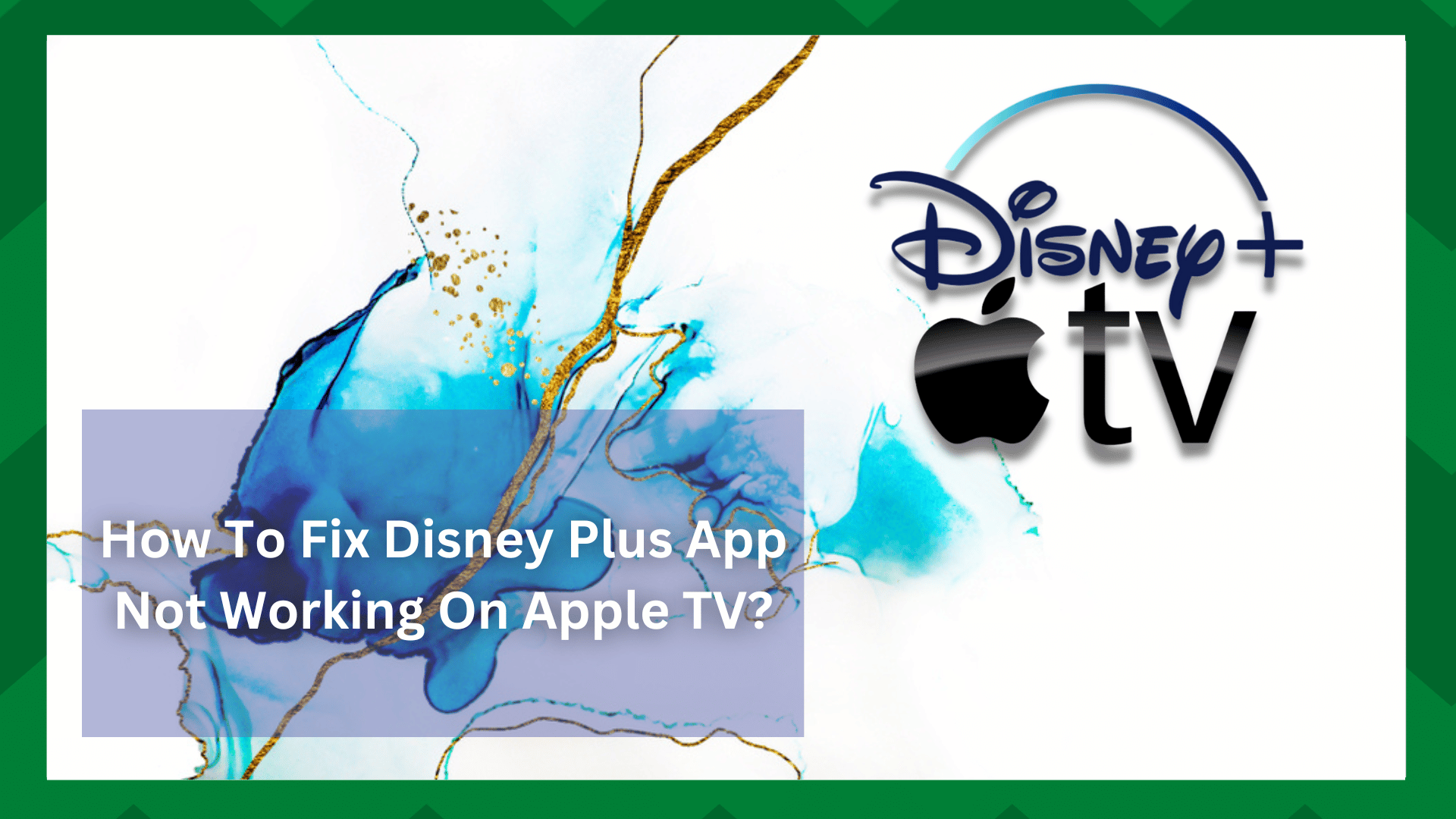Cuprins
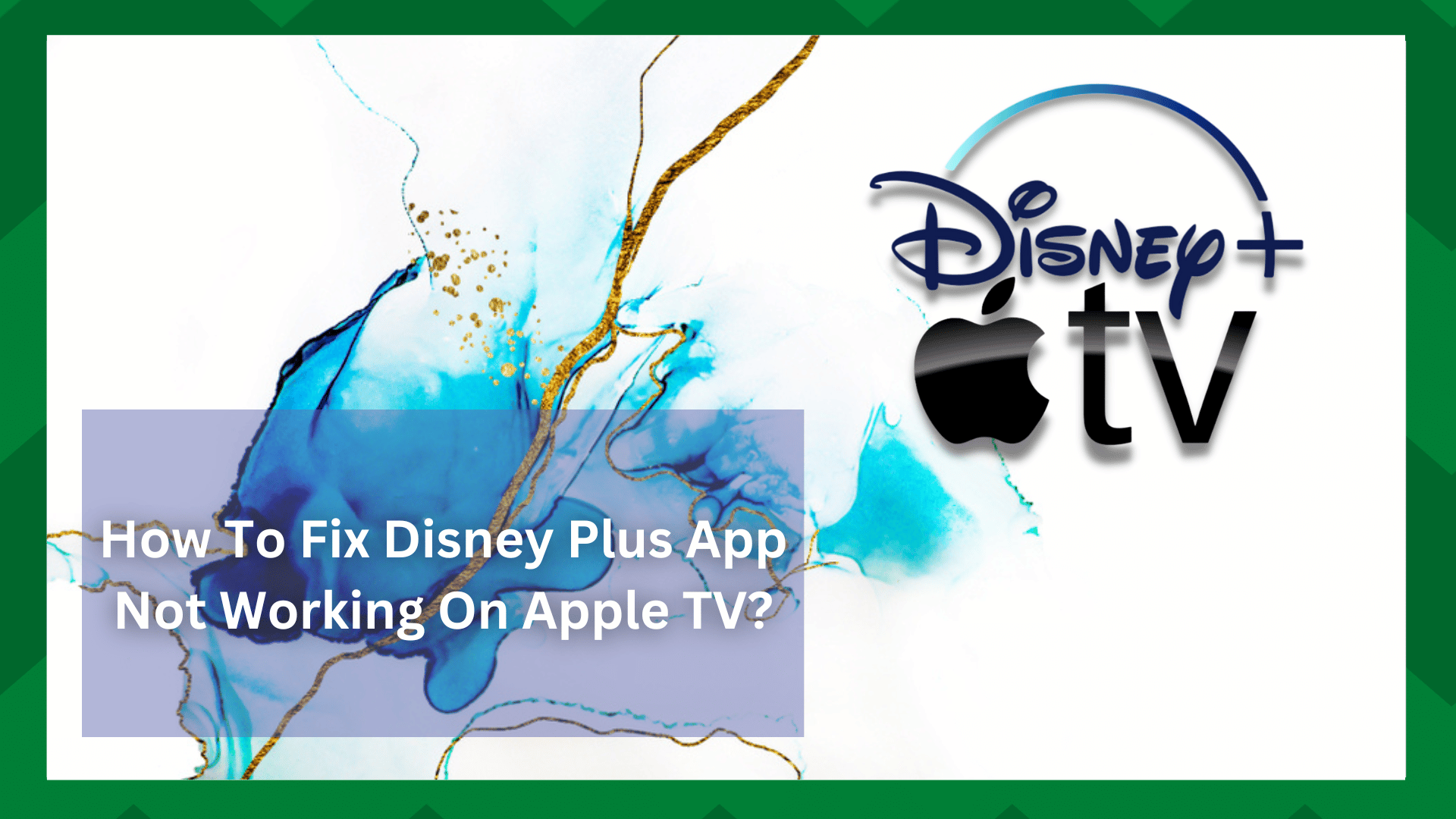
aplicația disney plus nu funcționează pe apple tv
Disney Plus este un serviciu de streaming care vă permite să urmăriți milioane de emisiuni TV și conținut original al platformei pe dispozitivele dumneavoastră.
Vezi si: Cum să partajați ecranul Paramount Plus pe Discord? (Google Chrome, Microsoft Edge, Firefox)Datorită popularității sale printre alte servicii de streaming populare, cum ar fi Netflix, Amazon Prime, Fubo TV, și altele, este predispus la erori obișnuite, cum ar fi tamponarea, înghețarea ecranului, probleme de conexiune și așa mai departe.
Dar, recent, a crescut numărul plângerilor cu privire la faptul că aplicația Disney plus nu funcționează pe Apple TV. Deși pare să funcționeze bine pe alte dispozitive, există unele probleme cu Apple TV sau cu performanța aplicației pe dispozitivele iOS.
Cum se repară aplicația Disney Plus care nu funcționează pe Apple TV?
Chiar dacă rezolvarea unor astfel de probleme cu Apple TV nu este dificilă, uneori poate fi extrem de frustrantă pentru utilizator.
Apropo, erorile de streaming sau inconsecvența în încărcarea conținutului pot fi cauzate de probleme comune cu care se confruntă majoritatea dispozitivelor de streaming, cum ar fi probleme de conexiune, memoria cache acumulată și probleme legate de setările dispozitivului.
Prin urmare, dacă citești aceste rânduri, presupunem că te confrunți cu o problemă similară. Prin urmare, suntem aici pentru a te ajuta cu Disney +plus și Apple TV-ul tău.
Vezi si: Spectrum Apăsați orice buton pentru a continua vizionarea (3 remedii)- Construiți memoria cache și memoria:
Deși poate părea o problemă minoră, iar mulți utilizatori o trec cu vederea, este vorba de memoria cache acumulată poate afecta serios performanța de streaming.

Acestea fiind spuse, primul lucru pe care ar trebui să îl faceți este să ștergeți fișierele cache și junk din Apple TV. Aceste fișiere mici ar putea să fi devenit corupt , afectând capacitatea de streaming Disney+.
Așadar, mergeți la setările dispozitivului și asigurați-vă că ați șters memoria cache și orice alt fișier fișiere reziduale de pe Apple TV. De asemenea, asigurați-vă că ștergeți memoria cache a aplicației.
- Compatibilitatea Disney+:
Apple TV vine în prezent într-o varietate de modele. Dacă Disney + nu funcționează pe Apple TV, s-ar putea să se datoreze generația de televizor pe care îl folosiți.
Apropo, dacă aveți un Apple TV din a doua sau a treia generație, este de înțeles că Disney+ nu funcționează pe dispozitivul dumneavoastră.
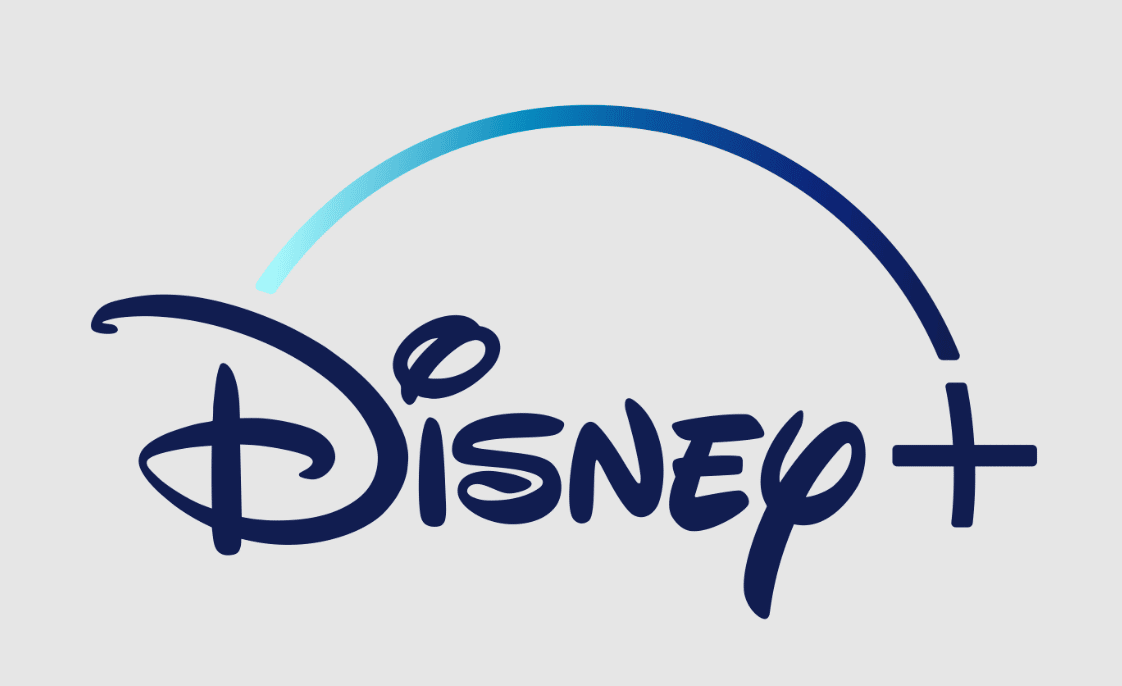
Deoarece aceste versiuni sunt de obicei vechi, o versiune actualizată a aplicației nu va face nicio diferență dacă televizorul nu este compatibil.
Disney+ va funcționa cel mai bine dacă aveți un televizor de generația a patra. Cu toate acestea, asigurați-vă că dispozitivul Apple pe care îl utilizați este versiunea 11.0 sau mai târziu.
- Reduceți calitatea streamingului:
Dacă aplicația Disney plus funcționează pe Apple TV, dar ecranul tinde să se stingă din când în când, ar putea fi o problemă cu setările de streaming ale dispozitivului.
Acestea fiind spuse, dacă Apple TV-ul dvs. întâmpină probleme la recepția video de la cablul HDMI, este posibil să faceți streaming la rezoluție 4K. Reducerea la rezoluție poate ajuta uneori în cazul ecranelor goale și al erorilor de încărcare.
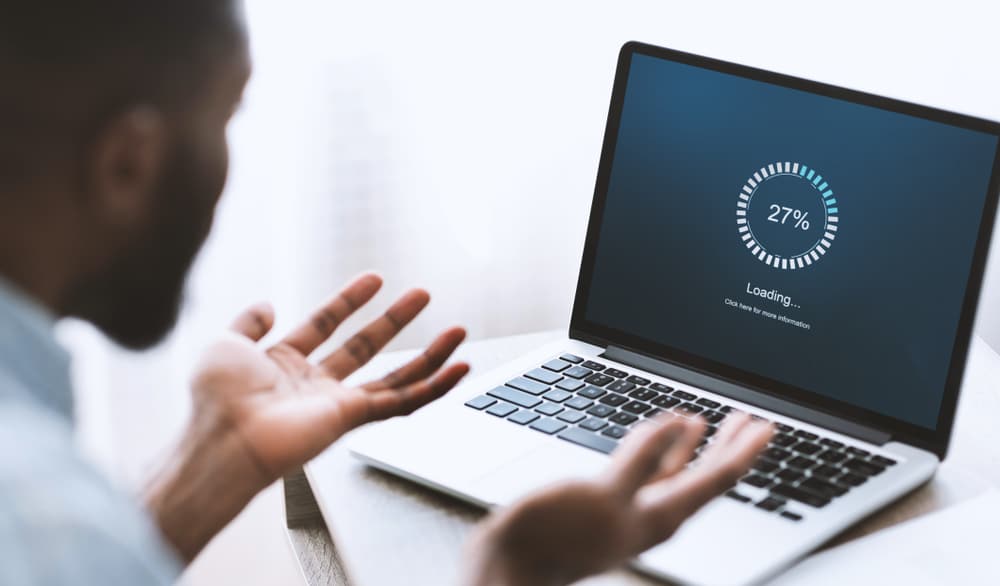
În plus, conectarea HDMI în portul incorect poate face ca ecranul aplicației să se înnegrească. Așadar, pentru cele mai bune rezultate, încercați să conectați cablul la un alt cablu HDMI sau să consultați manualul de utilizare.
Dacă ați urmat pașii precedenți și problema persistă, verificați compatibilitatea televizorului dvs. cu HDR Activarea și dezactivarea manuală a anumitor setări poate ajuta adesea la rezolvarea erorilor de conectare și de încărcare.
Accesați secțiunea Video și audio din setările televizorului. După aceasta, există o secțiune Format. Verificați dacă setările acesteia sunt setate pe HDR, deoarece acesta ar putea fi singurul motiv pentru care televizorul dvs. nu transmite conținut.
- Reinstalați aplicația:
Aceasta este una dintre cele mai eficiente metode de rezolvare a problemelor legate de aplicații. Este de înțeles că Apple TV-ul nu răspunde la aplicația dvs. dacă un patch prost face incompatibile sau corupte .

Este posibil ca aplicația dvs. să nu fie actualizată corespunzător sau să aibă un supraîncărcată cache , ceea ce poate avea un impact negativ asupra performanței oricărei aplicații pe orice dispozitiv.
Așadar, dezinstalați aplicația de pe televizor și ștergeți orice memorie cache legată de aplicație de pe dispozitiv înainte de a merge în magazin și de a o reinstala. Dacă aplicația primește actualizări, aceasta va fi actualizată automat și cea mai recentă versiune va fi instalată pe dispozitiv.